갤럭시 핏, 휴대전화와 연결하는 방법이 궁금합니다.
- 날짜 2025-01-01
- 조회수 129,279
갤럭시 핏과 휴대전화를 연결하기 위해서는 휴대전화에 갤럭시 웨어러블 앱을 설치해야 합니다.
휴대전화의 종류에 따라 다음 경로에서 갤럭시 웨어러블 앱을 내려 받을 수 있습니다.
휴대전화에 갤럭시 웨어러블(Wearable) 앱 설치하기
• 삼성전자의 안드로이드 휴대전화: 갤럭시 스토어(Galaxy Store), 구글 플레이 스토어(Google Play 스토어)
• 그 외의 안드로이드 휴대전화: 구글 플레이 스토어(Google Play 스토어)
• iOS 모바일 기기: App Store
※ 갤럭시 핏3 제품은 iOS 휴대전화를 지원하지 않습니다.
※ 설명된 경로 및 화면 예시는 갤럭시 핏3 모델 기준으로, 기능 및 메뉴의 명칭과 진입 경로, 화면 구성은 기기 모델 및 적용된 소프트웨어(OS/One UI), 갤럭시 웨어러블(Wearable) 앱 버전에 따라 다를 수 있습니다.
갤럭시 핏과 휴대전화 연결하기
갤럭시 핏과 휴대전화를 연결하기 위해서는 갤럭시 핏 전원이 켜져 있는 상태에서 가능하며, 휴대전화는 블루투스가 켜져 있어야 연결이 가능합니다.
휴대전화에서 갤럭시 핏을 처음 연결할 경우
1단계) 핏의 전원을 켜고 휴대전화의 갤럭시 웨어러블(Wearable) 앱을 실행하여 연결할 핏을 선택합니다.
2단계) 휴대전화 화면과 핏에 표시된 숫자를 확인하고 확인을 눌러주세요.
3단계) 소프트웨어 다운로드가 끝나면, 항목 동의 후 계속을 눌러주세요.
4단계) 액세스 허용 후 자동 백업 켜기/끄기를 선택 후 다음을 눌러주면 연결이 완료됩니다.
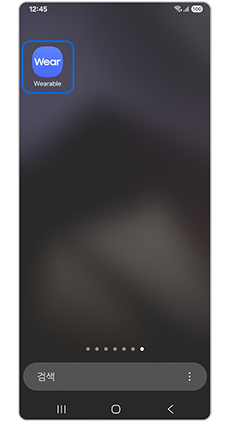
① 웨어러블(Wearable) 실행
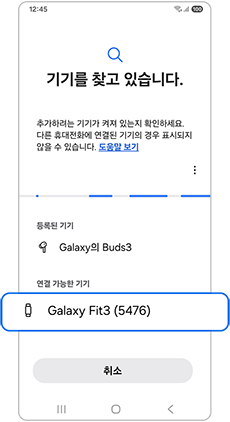
② 갤럭시 핏 선택
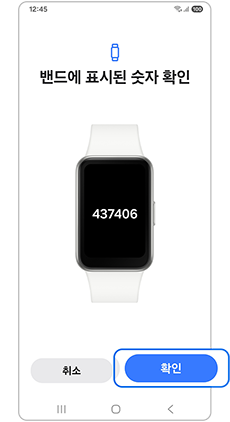
③ 핏과 휴대전화 표시된 숫자 확인
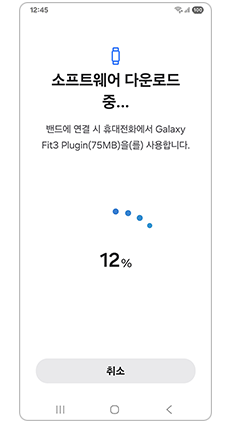
④ 소프트웨어 다운로드 중
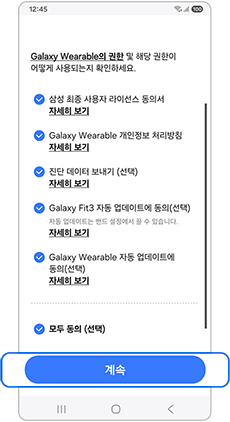
⑤ 항목 모두 동의(선택) 계속
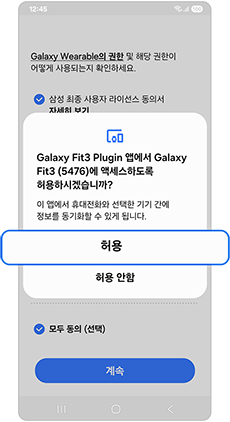
⑥ 액세스 허용
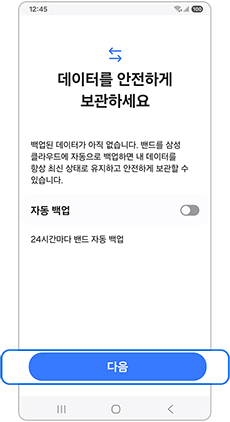
⑦ 자동백업 켜기/끄기 선택 다음
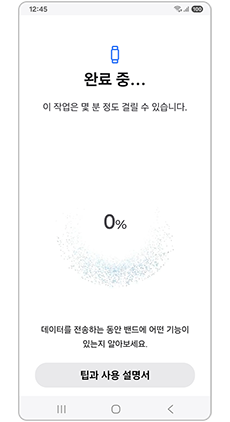
⑧ 완료 중

⑨ 연결 완료
갤럭시 핏을 새로운 휴대전화와 연결할 경우
갤럭시 핏을 새로운 휴대전화에 연결하려는 경우, 모든 개인정보가 초기화됩니다.
핏을 새로운 휴대전화와 연결하기 전에 안내 메시지가 나타나면 데이터 백업을 눌러 데이터를 백업하세요.
수동으로 백업한 데이터와 자동 백업 기능으로 백업된 데이터 모두 새로운 휴대전화와 핏 연결 시 복원할 수 있습니다.
※ 적용된 소프트웨어 버전에 따라 새 휴대전화에 연결 시 갤럭시 핏 초기화로 인해 데이터가 모두 삭제될 수 있습니다.
데이터 백업이 필요한 경우 새 휴대전화에 연결 전 “갤럭시 웨어러블(Wearable) 앱 > 밴드 설정 > 계정 및 백업 > 데이터 백업” 을 진행 후 핏을 초기화하여 새로운 휴대전화에 연결하세요
1단계) 핏의 앱스 화면에서 설정을 누르고 일반을 선택 후 초기화를 누르세요.
2단계) 핏이 초기화되어 자동으로 블루투스 등록 대기 상태로 진입합니다.
3단계) 새로운 휴대전화에서 갤럭시 웨어러블(Wearable) 앱을 실행해 핏과 연결하세요.
4단계) 갤럭시 웨어러블(Wearable) 앱을 실행하여 하단 중앙의 기기 관리 아이콘을 선택하여 +를 선택합니다.
5단계) 연결 가능한 기기에서 핏을 선택하면 새 휴대전화에 연결할 수 있습니다.
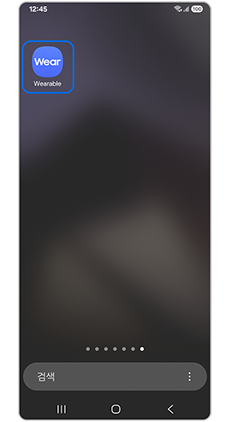
① 웨어러블(Wearable) 실행
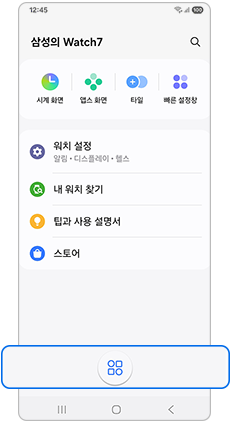
② 기기 관리 아이콘 선택
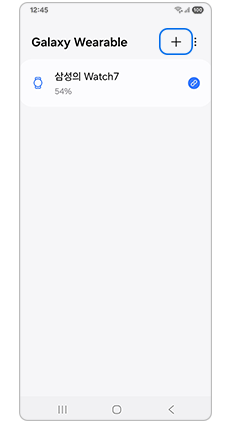
③ + 선택
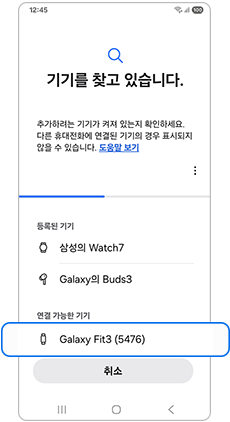
④ 연결할 갤럭시 핏 선택하여 연결
갤럭시 핏2 아이폰과 연결하기
갤럭시 핏을 아이폰 과 연결하려면 App Store에서 Samsung Galaxy Fit 앱을 설치해야 합니다.
1단계) App Store에서 'Samsung Galaxy Fit(Gear Fit)' 앱 검색 후 설치합니다.
2단계) Galaxy Fit 앱을 실행하고 연결 할 디바이스를 선택합니다.
3단계) 주변에 검색된 갤럭시 핏(밴드) 선택하고 블루투스 연결 및 알림 등 접근 허용을 누르면 핏(밴드) 연결이 완료 됩니다.
※ 설명된 기능 및 메뉴의 명칭과 진입 경로, 화면 구성은 모델 및 적용된 소프트웨어, 앱 버전 등에 따라 다를 수 있습니다.
※ 위 내용으로도 궁금증 또는 불편이 해결되지 않으면 고객센터(1588-3366, 통화요금 : 발신자 부담)를 통해 전문가의 도움을 받아 보시기 바랍니다.